Microsoft Outlook Search grijs weergegeven of niet werkt

Soms ziet u dat uw Outlook Search grijs wordt weergegeven of niet werkt of uitgeschakeld is. In sommige gevallen geeft Outlook zelfs foutmeldingen zoals - Er is iets misgegaan en je zoekopdracht kan niet worden voltooid, of Zoekresultaten kunnen onvolledig zijn omdat items nog steeds worden geïndexeerd.
Dit probleem wordt door veel computergebruikers en door bedrijven behandeld. Het is ook gemakkelijk te repareren, maar dat is niet voor iedereen duidelijk.
Outlook Search grijs weergegeven
Als de geavanceerde zoekfunctie in Microsoft Outlook op de Windows-pc niet werkt of grijs wordt weergegeven, kunt u het probleem oplossen via Outlook-opties, Register of Groepsbeleid. Laten we ingaan om te ontdekken hoe dit probleem kan worden opgelost.
Fix Outlook Search werkt niet via Outlook-opties
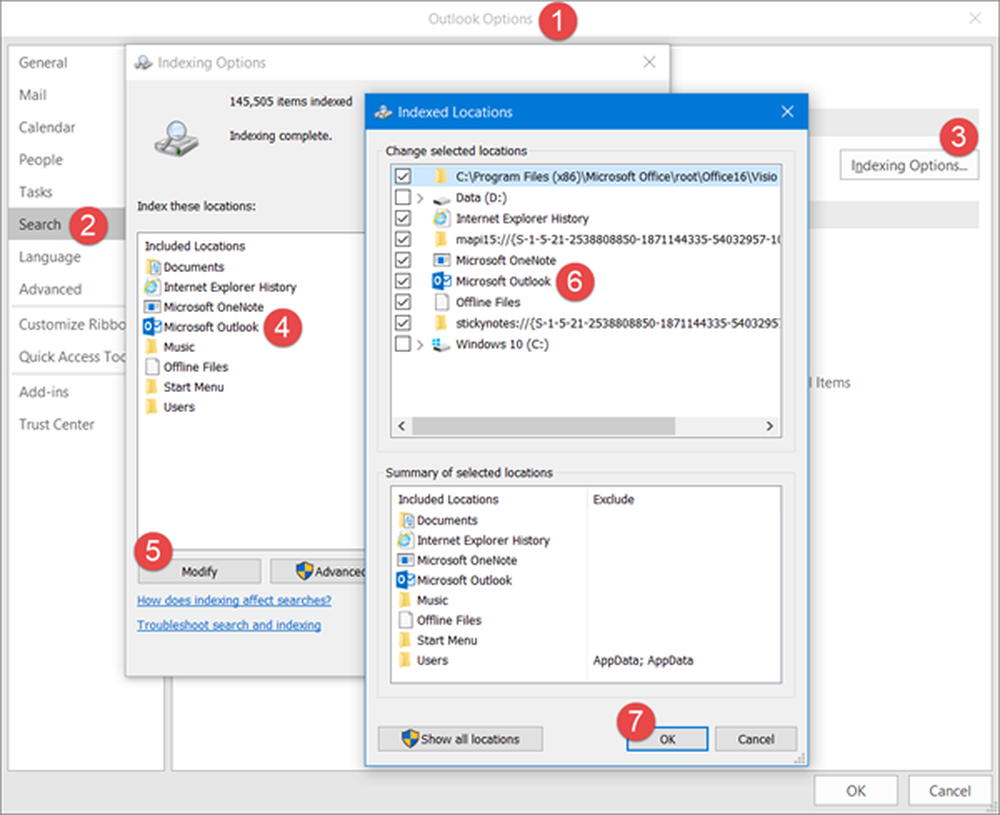
Meestal kijken we meestal naar het register als er een probleem is met een bepaalde software, en dat geldt ook voor dit specifieke probleem. Rechtstreeks naar het register springen, zou echter niet uw eerste optie moeten zijn, omdat er een andere manier is om dit te doen.
De eerste stap hier is om naar te navigeren Outlook-opties via het programma zelf; de hit de Zoeken tabblad bevindt zich in het linkerdeelvenster. Klik daarna op Indexeringsopties, selecteer vervolgens Microsoft Outlook. Tik op de knop om vooruit te gaan Wijzigen Klik hieronder op en selecteer Microsoft Outlook opnieuw door het vak ernaast aan te vinken.
Klik op OK en dat zou het einde van uw problemen moeten zijn.
Fix Advanced Outlook Search grijs probleem via register
Als dat niet werkt, opent u de Register-editor en navigeert u naar de volgende sleutel:
HKEY_LOCAL_MACHINE \ SOFTWARE \ Policies \ Microsoft \ Windows \ Windows Search
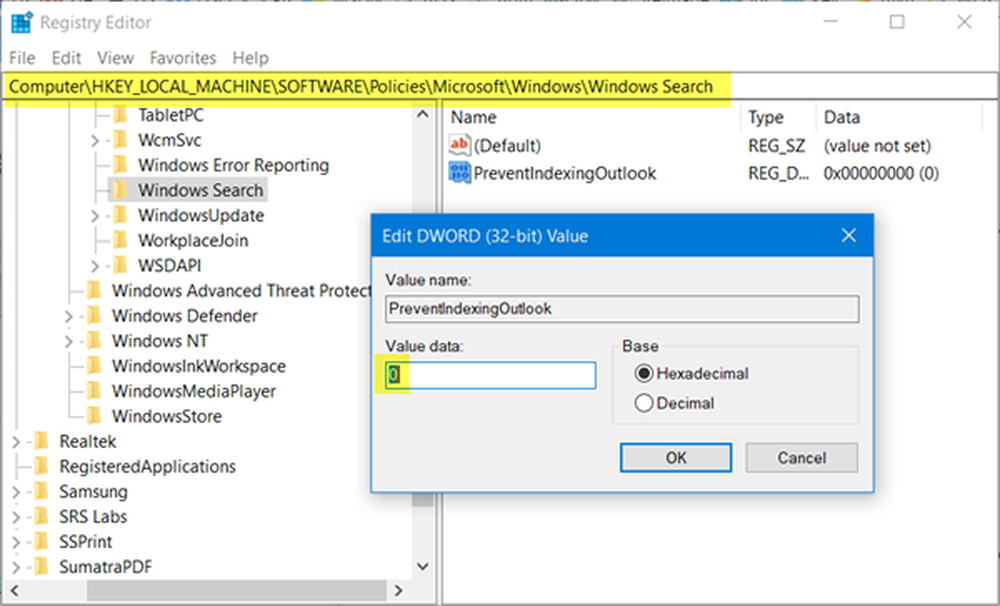
Hier in het rechterdeelvenster maakt u een nieuwe DWORD (32-bits), noemt u deze PreventIndexingOutlook en geef het een waarde 0.
Klik op de knop OK en kijk of het probleem is opgelost.
Controleer de instelling voor Groepsbeleid
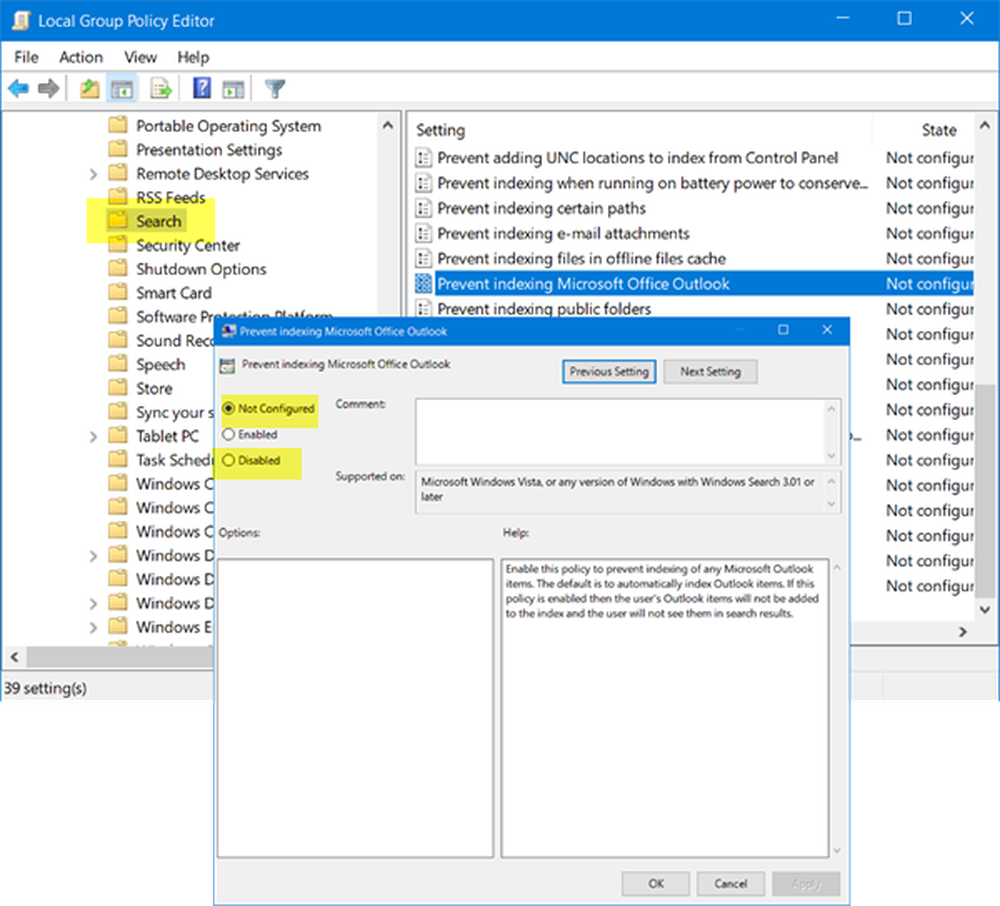
Terwijl u bezig bent, wilt u misschien ook naar de instellingen van Groepsbeleid kijken en zo nodig een kleine wijziging aanbrengen.
Voer gpedit.msc uit om de Editor voor lokaal groepsbeleid te openen en ga naar de volgende instelling:
Computerconfiguratie> Beheersjablonen> Windows-componenten> Zoeken
Aan de rechterkant zul je zien Voorkom indexering van Microsoft Office Outlook. Zorg ervoor dat deze is ingesteld op Niet ingesteld of invalide.
Dat is het echt. Alles moet nu goed werken met problemen of kleine problemen. Zorg ervoor dat u de instructies op de juiste manier volgt.
Bekijk dit bericht als Direct zoeken niet beschikbaar is als Outlook wordt uitgevoerd met beheerdersbevoegdheden.



